说到uac用户账号控制,相信大家都不会感到陌生,最近有位win8系统用户使用电脑安装软件的时候,系统总是会弹出uac用户账号控制,这让用户很是反感,因此想要将其关闭,那么win8系统怎么关闭uac用户账号控制呢?今天为大家分享win8系统关闭uac用户账号控制的操作方法。
关闭uac用户账号控制操作方法:
1、右击开始菜单---选择控制面板。如图所示:
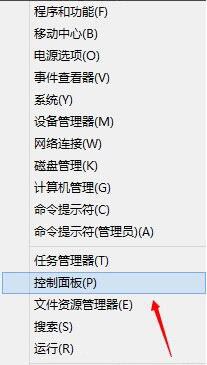
2、切换到大图标模式。如图所示:
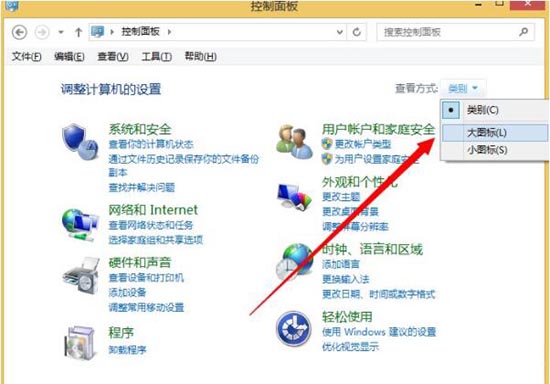
3、点击系统。如图所示:
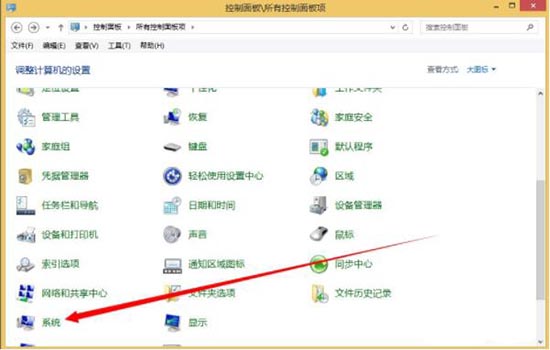
4、选择操作中心。如图所示:
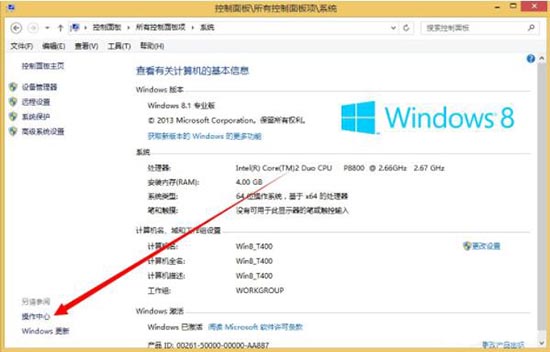
5、点击边上的更改用户账户控制。如图所示:
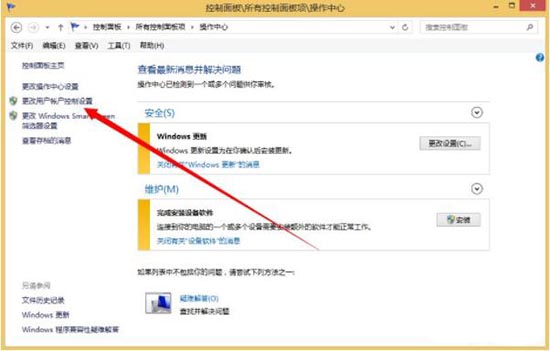
6、来到UAC界面,把通知拉到底。如图所示:
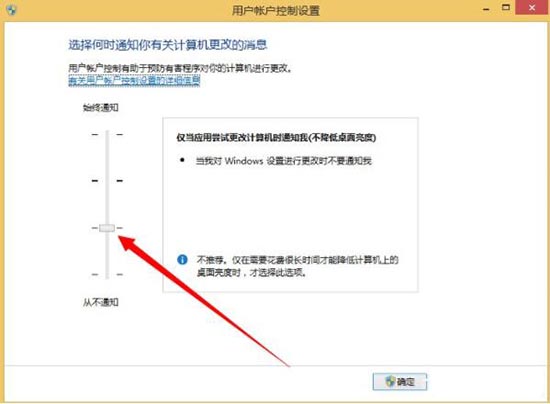
7、点击确定之后会提醒你,选择是。如图所示:

8、完成之后记得要重启你的电脑之后才能生效。
关于win8系统关闭uac用户账号控制的操作方法就为用户们详细介绍到这边了,如果用户们使用电脑的时候不知道怎么关闭uac用户账号控制,可以参考以上方法步骤进行操作哦,希望本篇教程对大家有所帮助,更多精彩教程请关注u启动官方网站。

